Cómo poner una foto de fondo de pantalla al teclado Gboard de Android
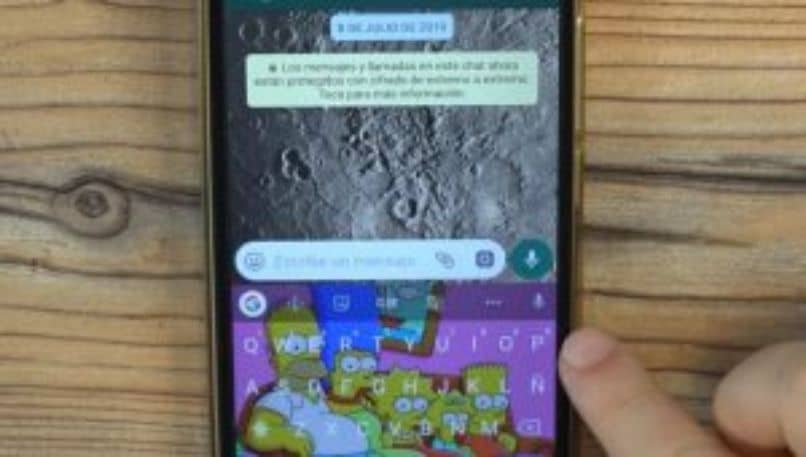
Cuando hemos adquirido un teléfono inteligente, lo primero que queremos hacer es personalizarlo a nuestro gusto y darle un toque distintivo y único. Pero existía un único lugar donde no se podía realizar cambios, hasta ahora y era en el teclado virtual.
Es por esto que no dudamos en prepararte una guía instructiva que te enseñara de una manera muy sencilla cómo poner una foto de fondo de pantalla al teclado Gboard de Android.
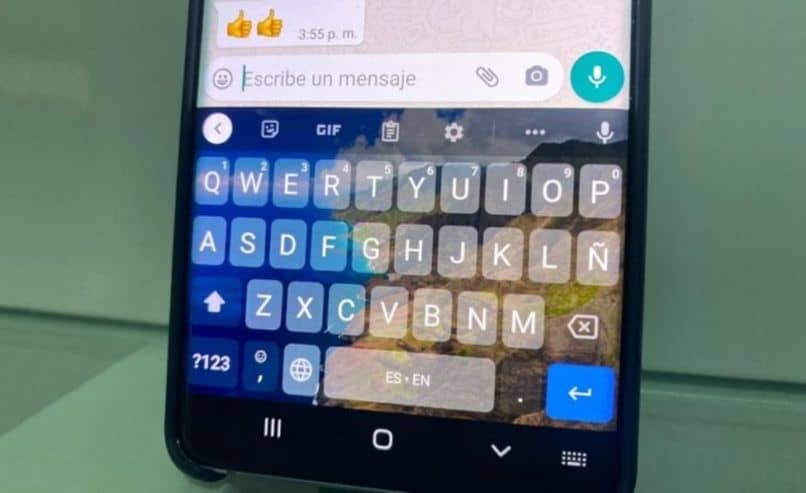
Claro que tú me dirá que si existen alguna aplicaciones que te permiten cambiar algunos aspectos de tu teclado virtual como el formato de las teclas o el color. Y de cierta forma darle un toque personal, pero lo que te vamos a enseñar hoy es muy distinto. Y se trata de colocarle o poner una foto de fondo de pantalla al teclado Gboard de Android.
Que puede ser más personal y único que una foto nuestra o de nuestros padres o de algún otro ser querido. Esto vas más allá de ciertos retoques a su interface o de poner una imagen de un paisaje, queremos algo más personal. Así como podemos usar los mejores launchers para personalizar el celular podemos hacer esto con el teclado Gboard de Android.
Cómo poner una foto de fondo de pantalla al teclado Gboard de Android
En primer lugar debes saber que al tener la aplicación de Gboard instalado en tu móvil, puedes de una forma fácil configurar sus ajustes de manera que puedes usar una foto de la galería. Entonces, si aún no tienes esta App, debes dirigirte de inmediato a la Play Store y descargar Gboard: el teclado de Google, recuerda que es una aplicación gratuita.
Una vez que has realizado el proceso de descarga e instalación debes seleccionar este teclado como el predeterminado. Hecho esto, te debes dirigir a los Ajustes del móvil que encontraras en la pantalla de inicio.
Una vez que te encuentres en la ventana de Ajustes, debes dirigirte a la sección de Ajustes avanzados y aquí vas a buscar la siguiente opción Idioma e introducción de texto de teléfono.
Esta acción te llevara a otra ventana diferente y podrás ver cuál es el teclado que estás usando en este momento y si así lo deseas lo puedes cambiar por otro. Así que vamos a elegir Gboard como nuestro teclado predeterminado. Para poder realizar la personalización del fondo que deseamos en este teclado.
Uso de la aplicación para poner una foto de fondo de pantalla al teclado Gboard
Ahora vamos a pulsar sobre la opción Gboard y vamos a observar las configuraciones del teclado, pero en nuestro caso en particular, vamos a seleccionar la opción Temas. En esta ventana puedes elegir entre variados colores, así como entre hermosos paisajes. Pero no queremos usar las imágenes de la aplicación si no las que son nuestras.
Para ello, vamos a seleccionar la opción Mis temas, ahora si podemos elegir una foto que tengamos en nuestra galería de fotos. O también podemos elegir una, que se encuentre en nuestra cuenta de Google Driver, o cualquier otro gestor de archivos. Lo importante es elegir una foto personal que nos permita darle ese toque único y distintivo.
Una vez que hayamos elegido la foto, debemos realizar el ajuste de la imagen, para que aparezca aquella parte de la misma como fondo del teclado. Podemos hacer otros ajustes como del brillo o colocarles teclas a los bordes. Todos estos ajustes son opcionales y dependerán de ti la personalización que le vas a dar al teclado.
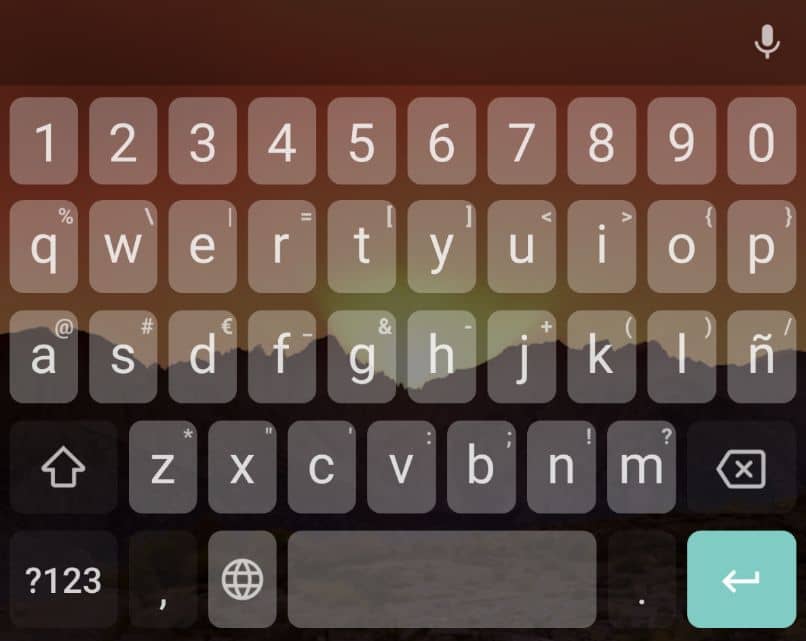
Para terminar solo debes guardar esta configuración y listo la foto aparecerá como fondo de tu teclado cada vez que lo uses para escribir los mensajes.
Como ves es una perfecta opción y así poder personalizar de manera propia esta herramienta tan usada por nosotros. Finalizamos este tutorial muy sencillo de seguir y aplicar, donde aprendiste cómo poner una foto de fondo de pantalla al teclado Gboard de Android.